让win10桌面显示我的电脑方法
发布时间:2017-04-06 21:06:46 浏览数:
据统计我的电脑这个图标每人每次开机至少用2-3次,所以说在桌面上“我的电脑”这个图标是必须有的啦,在Win10中叫“此电脑”好吧我们安装好Win10是没有的,需要手动把它调出来。老司机都会了,新司机来学习一下吧。

首先保证你的系统是激活的。
1、右键点击桌面,选择“个性化”;(要是没有激活可以从老的控制面板进入)
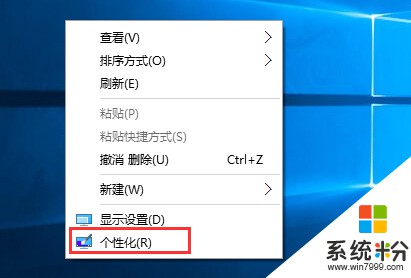
2、然后选择主题,然后点击右侧的“桌面图标设置”选项;
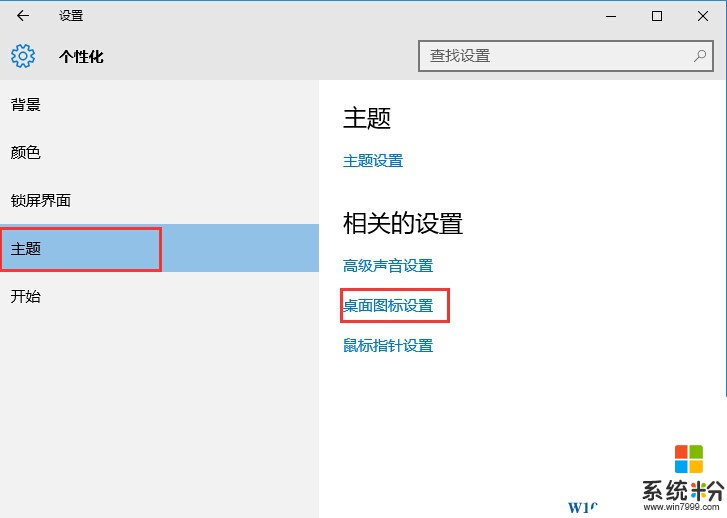
3、打开后我看到了类似于Win7/Win8.1的设置界面,没错,勾选你想要的项目,确定就OK;
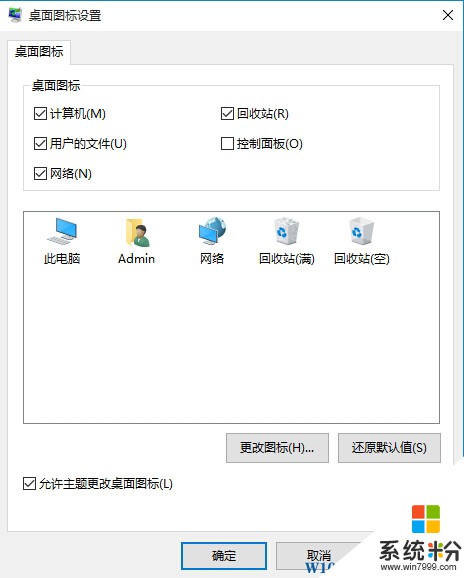
好了以上就是win10系统在桌面显示我的电脑图标的方法,希望对大家有帮助,写的人那么多了,又写了一次。

首先保证你的系统是激活的。
1、右键点击桌面,选择“个性化”;(要是没有激活可以从老的控制面板进入)
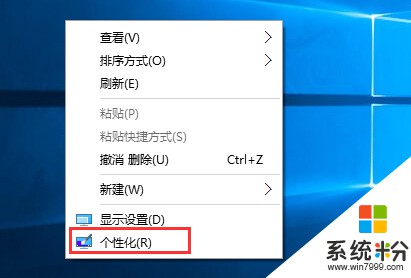
2、然后选择主题,然后点击右侧的“桌面图标设置”选项;
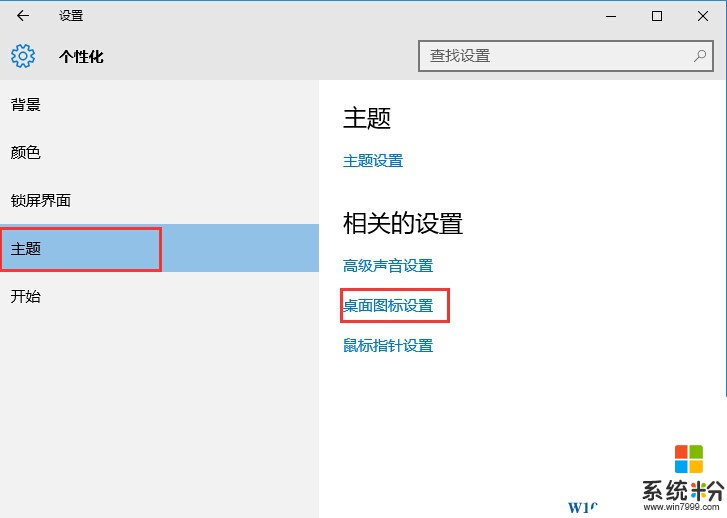
3、打开后我看到了类似于Win7/Win8.1的设置界面,没错,勾选你想要的项目,确定就OK;
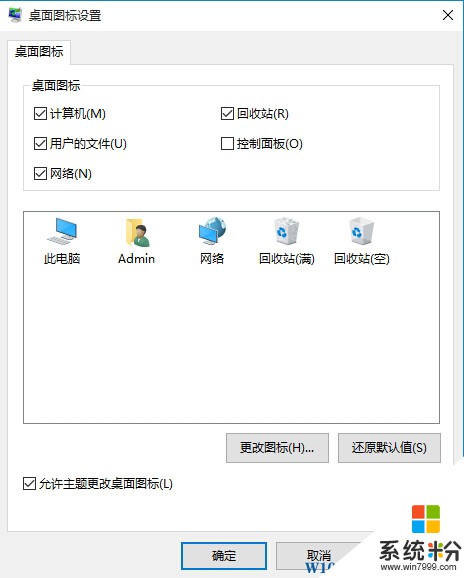
好了以上就是win10系统在桌面显示我的电脑图标的方法,希望对大家有帮助,写的人那么多了,又写了一次。